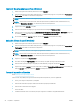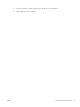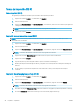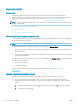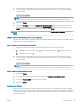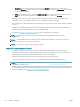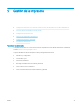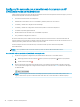HP LaserJet Pro M11-M13 - User Guide
6. En el menú Márgenes, seleccione el tipo de margen que desee imprimir alrededor de cada página de la
hoja.
7. Haga clic en el botón Imprimir.
Selección del tipo de papel (OS X)
1. Haga clic en el menú Archivo y, a continuación, en Imprimir.
2. Seleccione la impresora.
3. Haga clic en Mostrar detalles o en Copias y páginas y, a continuación, haga clic en el menú Soporte y calidad
o en el menú Papel/Calidad.
NOTA: El nombre del elemento varía en función del programa del software.
4. Seleccione entre las opciones de Soporte y calidad o Papel/Calidad.
NOTA: Esta lista contiene el conjunto principal de opciones disponibles. Algunas opciones no están
disponibles en todas las impresoras.
●
Tipo de soporte: Seleccione la opción para el tipo de papel del trabajo de impresión.
●
Calidad de impresión: Seleccione el nivel de resolución para el trabajo de impresión.
●
EconoMode: Seleccione esta opción para ahorrar tóner al imprimir borradores de documentos.
5. Haga clic en el botón Imprimir.
Tareas de impresión adicionales
Visite www.hp.com/support/ljm11-m13.
Instrucciones disponibles para ejecutar tareas de impresión especícas, como las siguientes:
●
Crear y usar atajos de impresión o preajustes
●
Seleccionar el tamaño de papel o utilizar un tamaño de papel personalizado
●
Seleccionar la orientación de la página
●
Crear un folleto
●
Cambiar el tamaño de un documento para que se ajuste a un tamaño de papel determinado
●
Imprimir las primeras o últimas páginas del documento en un papel diferente
●
Imprimir ligranas en un documento
ESWW Tareas de impresión (OS X) 27